
时间:2023-03-09 编辑:笑话
360安全卫士中怎样查看局域网中计算机使用流量的?小编接下来就为大家介绍下关于360安全卫士中查看局域网中计算机使用流量的相关攻略,希望能帮助到大家!

我们先打开360安全卫士。进入到360安全卫士首页后,在工具栏中找到【功能大全】并点击。
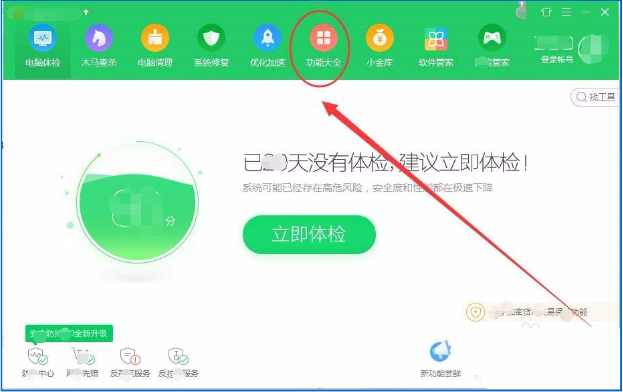
然后我们在【功能大全】界面中,找到【流量防火墙】并点击。
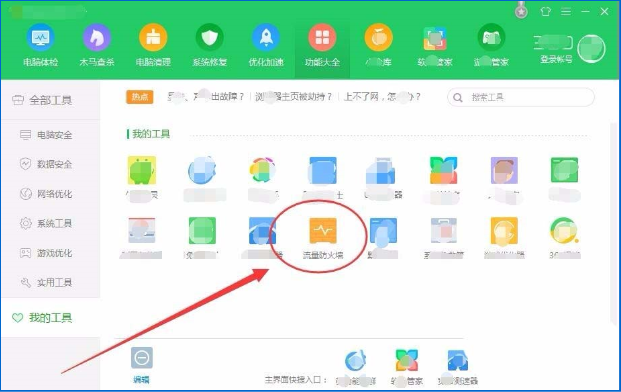
接着我们进入到界面之后,选择左上方的【管理网速】。

这时我们点击过后,下面就会出现电脑中所有软件的上传、下载流量。

再单击任意软件的【管理工具】。(如图)
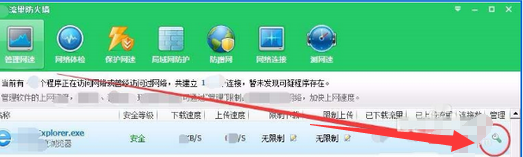
360安全卫士相关攻略推荐:
360安全卫士怎样设置不自动修复漏洞?设置不自动修复漏洞方法介绍
最后一步我们在弹出的下拉菜单中可以看到,程序的流量信息、建立的连接,还可以复制流量信息。
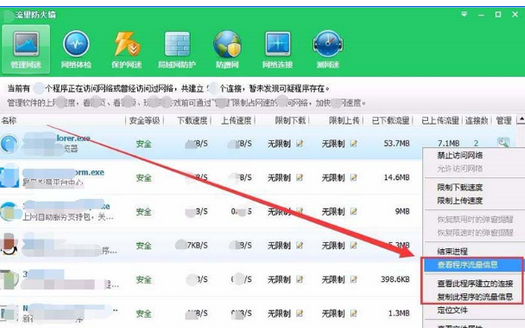
看完了上文为你们呈现的360安全卫士中查看局域网中计算机使用流量的具体操作步骤,相信你们应该都学会了吧!